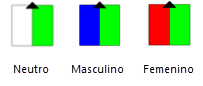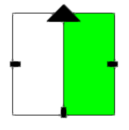Colocación manual de imanes
Colocación manual de imanes
|
Herramienta |
Conjunto de herramientas |
|
Imán
|
Rigging |
Las herramientas Imán y Trus comparten la misma posición en el conjunto de herramientas Rigging. Pulse la herramienta visible y manténgala presionada para abrir la lista Herramientas asociadas y escoja la herramienta deseada.
Use la herramienta Imán para poner imanes en las definiciones de símbolo trus para controlar las opciones de conexión. El usuario avanzado puede poner los imanes con precisión en el espacio tridimensional. Esta funcionalidad puede ser útil al crear o corregir símbolos de trus a la medida que tienen geometría poco habitual, como cubos, esquinas triangulares o truses con conexión a mitad de luz. En el caso de objetos más simples que truses rectos, esquinas en L o truses circulares, quizás sea más veloz usar el método de insertar imanes según los datos de trus. Para ello, siga las instrucciones en el tema Inserción de imanes según los datos del trus. Sin embargo, puede usar la herramienta para poner imanes en cualquier definición de símbolo de trus. Consulte los detalles adicionales sobre imanes en el tema Concepto: imanes para truses.
En el caso de truses articulados, debe agregar el imán que controla la conexión del lado derecho a la geometría agrupada. Esta aparece definida como Parte 3D derecha en el registro BrxHingePart. Haga lo mismo con el imán que controla la conexión del lado izquierdo. Añádalo a la geometría agrupada que está definida como Parte 3D izquierda.
Pasos para insertar imanes en una definición de símbolo de trus:
Escoja una instancia del símbolo de trus en el dibujo y elija Editar componente 3D en el menú contextual.
Como alternativa, pulse el símbolo de trus con el botón derecho del ratón en el Administrador de recursos. Luego elija Editar componente 3D en el menú contextual.
Ahora el componente tridimensional del símbolo aparece en el. Consulte el tema afín, Modo edición de objetos.
Pulse la herramienta correspondiente.
Pulse el cursor para poner el imán en el punto de conexión. Normalmente, es el centro del extremo del trus donde va a establecer la conexión.
Se abre una alerta para confirmar que los imanes reemplazarán los datos de conexión indicados al definir los parámetros del trus a la medida. Siga las instrucciones en el tema Configuración de los parámetros personalizados de trus y pulse Aceptar.
Se abre el cuadro de diálogo Imán, donde puede definir los parámetros correspondientes.
Pulse aquí para mostrar u ocultar los parámetros.Pulse aquí para mostrar u ocultar los parámetros.
|
Parámetro |
Descripción |
|
Tipo de conexión |
Úselo para definir el tipo de unión para trus.
Las opciones corresponden a los seis tipos de conexión en un trus esquinero a la medida, que aquí aparece en una vista isométrica izquierda. |
|
Polo |
Úselo para definir el polo del imán en el trus:
|
|
Permitir ángulo de rotación adicional |
Úselo para usar ángulos de rotación adicionales en el trus conectado. Las opciones se indican con rectángulos negros en el imán. Los truses triangulares son incompatibles con los ángulos de rotación. Ninguno: el trus conectado siempre se alineará con la flecha del imán.
180°: el trus conectado puede alinearse con la flecha del imán o unirse a un ángulo de 180°, según la posición del cursor.
90°, 180°, 270°: el trus conectado puede alinearse con la flecha del imán o unirse a un ángulo de 90°, 180° o 270°, según la posición del cursor.
|
Se inserta el imán, cuyo punto central deberá quedar alineado con el cruce de truses.
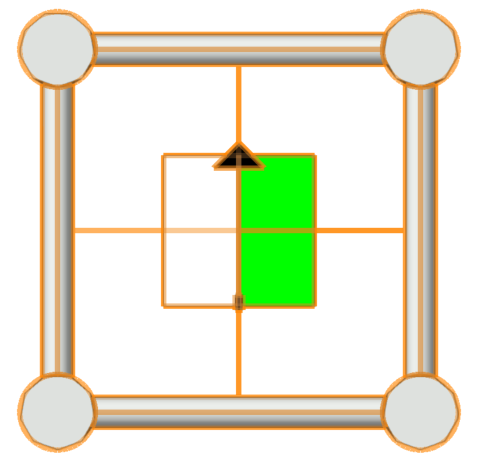
Edite la posición del imán y las demás propiedades en la paleta Información del objeto. Consulte las instrucciones adicionales en el tema Ajuste de imanes, que abarca sugerencias para configurar imanes en caso de truses de geometría compleja.